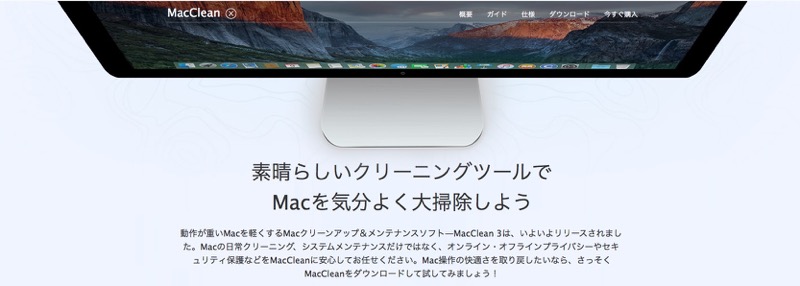こんにちは、Macユーザーのsugiです。
旧型のMacbook Proを使っている知人から相談があり、HDDからSSDに交換する機会があったので、方法や交換後の動作速度の差をまとめて紹介したいと思います!
旧型のMacbook Proを使っている方でHDD交換を検討中の方は参考までに。
旧型Macbook ProのHDDが故障したので交換
今回sugiが相談を受けたのは、MacのHDDが壊れて起動しなくなったから。あまり故障は多くないモデルだと思いますが、使い方によっては壊れることもあるんですね。。
ちなみに現行Macbook Proの1つ前モデルで、目に見えた特徴としてはDVDドライブとHDDを搭載したMacです(Retina搭載前モデルですね)
【パソコン工房】PCパーツや周辺機器・ディスプレイなどの品揃えが豊富!![]()
【Mac買取】ユーザー満足度98%! Macを売るなら専門店がおすすめ![]()
【壊れたMac買取】起動しない・破損しているMacでも専門店なら買取OK![]()
Macbook Pro (MD101J/A) 13インチの性能・スペック
この記事で登場するMacbook Proのスペックは以下のとおり。
| Macbook Pro 13インチ | |
| 型番 | MD101J/A |
| CPU | Intel Core i5(第3世代)2.5Ghz (最大ターボブースト/3.1Ghz) |
| 画面解像度 | 1280 x 800 |
| メモリ | 4GB (DDR3) |
| ストレージ | 500GB |
| DVDドライブレコーダー | ○ |
| バッテリー稼働時間 | 最大7時間稼働 バッテリー(新品の場合) |
MD101J/Aモデルは、DVDドライブが付いてる最後のMacbookです。旧型MacなのでディスプレイがRetina解像度でないこと・クアッドコアでないこと・HDD搭載モデルであることが最新Macと比較して目立つポイントですかね。
そのかわりHDDとメモリは裏蓋を開ければ簡単に交換・増設できるというメリットもあります。最新Macはロジックボードに固定されているので交換できないんですよね…
Macbook Pro (MD101J/A) 13インチの外観デザイン
まずは本体外観から↓

新型と違って旧型は『Macbook Pro』とディスプレイ縁に書かれています。当初「これめっちゃかっこいい!」って惹かれてました↓

Macbook Pro (MD101J/A) 13インチはDVDドライブ内蔵
旧型Macbook Proには右側にDVDドライブが内蔵されています↓

CDやDVDを使うユーザーにとっては有難いですよね。最新のMacbook ProはDVDドライブが廃止されたので別売で買う必要があります。

キーボードとか色々な場所が光る!
キーボードはもちろん光ります!中古で買うと一部が光らない場合があるので要確認です↓

キーボードの感じはRetinaモデルのMacより少々出っ張り気味。個人的には打ちやすくて好きです↓

もちろんリンゴも光ります↓

手前にはスリープ時に光る穴があります↓

旧型Macbook Proはバッテリー残量表示機能が付いている!
側面にはバッテリーの残量表示機能が付いています。これのおかげで電源OFFのときでもバッテリー残量が分かるのですが、新しいRetinaモデルでは廃止されました。残念です↓


拡張性は優秀!さすがPro
本体の拡張性は優秀。
さすがProですね。


電源ボタンは独立
電源ボタンはRetinaモデルとは違い独立しています↓

個人的には、電源ボタンはこっちの方が良かったですね、、
そのほか新型よりも重量が重いこと・Retinaディスプレイという高解像度なディスプレイではないので、画面作業領域が狭めなことが主な欠点になります。
旧型Macbook Pro (MD101J/A) のメリット
以下では旧型Macbook Proがまだ現役で使い続けられている理由について紹介したいと思います。
メモリ増設が自由にできる
旧型Macbook Proの最大の魅力はメモリ増設が自由にできることではないでしょうか。メモリを増設すると、同時に複数のソフトを起動してもサクサク動くようになります。

人間界でいうところの「作業デスクが大きい=作業効率が上がる」的なポジションのパーツです。メモリは動画や画像の書き出しなんかにも影響してくるパーツです。
もしも、新しいMacbook Proのカスタマイズモデルを買おうものなら「+8GB」のメモリを増設するのに2万円も掛かります。ところが、このモデルのMacbook Proは裏蓋を外せばメモリを簡単に増設することができます。
HDDからSSDへ交換できる!
旧型のMacbook ProのHDD交換・SSD化はめちゃくちゃ簡単です。精密ドライバーを使って蓋を開けて↓

左下にあるこれがHDDです↓

これを新しいHDDやSSDに交換すればOKなのでめちゃくちゃ簡単です。
【動画】Macbook ProをSSDに交換する方法はこちら
Macbook ProのHDDをSSDに交換する様子をまとめた動画をYouTubeにアップしました。こちらも参考にしてみてください!
【動画】Macbook Pro2011(SSD)VS最新Macbook Pro2014 起動速度比較
せっかく旧型Macbook ProをSSDに交換したので、私が使っているMacbook Pro 2014年(カスタマイズモデル)と起動速度を比較してみました。
まとめ
旧型Macbook Proでも重量とバッテリーの持ちとRetinaディスプレイを搭載していないことを除けば、まだまだ現役で使えるモデルであることが今回分かりました。
安いMacが欲しい方や自分でカスタムして使える方にはとてもおすすめの1台です。作業は自己責任ではありますが、買って損のないモデルだと思いますので、興味があればぜひ1台買って遊んでみてください。
では
【パソコン工房】PCパーツや周辺機器・ディスプレイなどの品揃えが豊富!![]()
【Mac買取】ユーザー満足度98%! Macを売るなら専門店がおすすめ![]()
【壊れたMac買取】起動しない・破損しているMacでも専門店なら買取OK![]()